经验直达:
- 如何在excel中输出频率分布图
- 频数分布表怎么做excel
一、如何在excel中输出频率分布图
假如你的成绩在C列,第一行为表头,求90分以上(含90分)的占总人数的百分比的公式为:
=ROUND(COUNTIF(D:D,">=90")/COUNT(D:D)*100,2)&"%"
大于等于80分,小于90分的占总人数的百分比为:
=ROUND((COUNTIF(D:D,">=80")-(COUNTIF(D:D,">=90")))/COUNT(D:D)*100,2)&"%"
其他分数段的公式修改公式中的80和90就可以了 。
二、频数分布表怎么做excel
方法如下:
工具/原料:机械革命S3 Pro、Windows10、Excel 2010
1、用Excel软件打开需要进行编辑的数据表格 , 查看表格数据内容 。

2、点击Excel表格上方菜单栏中的【插入】,再在下面的功能选项中的图表中进行筛选 。

3、根据成绩分布情况 , 选择【柱形图】作为表格内容编辑的频数图表 。

4、选择一个图标模板,在原表格内插入一个数据分布表即所需要的频数分布图 。

5、选中数据,点击【设计】图标,选中下方的【选择数据】选项对频数分布表进行设置 。
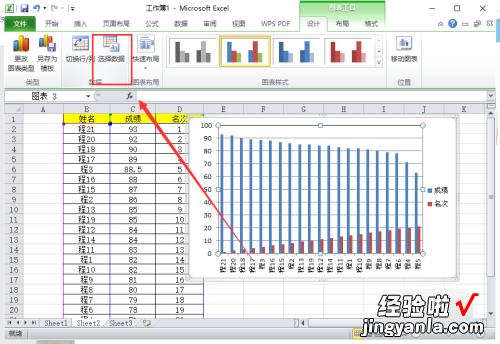
6、例如表中的名次的分布并不重要而且显得累赘,则在弹出窗口中,将分布表的选中范围框定在成绩和姓名两栏 。

7、剔除名次选项之后,可以在下方看到只有两个数据栏目,点击【确定】即可 。
【频数分布表怎么做excel 如何在excel中输出频率分布图】

